مؤشر الهامستر هي أداة تتبع الوقت التي تعمل من أوبونتوقائمة مؤشر التطبيق. يتيح لك إدخال المهام بسرعة وتعيين المؤقت لتتبع الوقت الذي تقضيه في المهام المحددة. بعد تحديد جميع المهام ، يمكنك بسهولة التبديل والتبديل بين المهام المدرجة من قائمة مؤشر التطبيق. لديه القدرة على مراقبة الوقت الذي تقضيه في المهام في الوقت الحقيقي ، وكذلك لحساب الإطار الزمني الذي قد تدخله يدويًا لقضاء الوقت في مهام محددة. يمكنك الحصول على إحصائيات لتتبع مقدار الوقت الذي تقضيه في كل مهمة.
قم بتثبيت مؤشر الهامستر بإدخال PPA أدناه في المحطة الطرفية متبوعًا بأمر apt-get installation الموضح أدناه:
sudo add-apt-repository ppa:albertomilone/hamster-indicator sudo apt-get update sudo apt-get install hamster-indicator
بمجرد الانتهاء من ذلك ، استخدم مجموعة مفاتيح الاختصار ALT + F2 وأدخل الأمر التالي لتنفيذ التطبيق الصغير لدرج النظام.
hamster-indicator
ستظهر نافذة منبثقة حيث يمكنك إدخال مهمة لتتبعها. فقط أدخل عنوان المهمة متبوعًا بعلامة وانقر بدء تتبع.
الحصول على نظرة عامة على المهام الخاصة بك عن طريق تحديد خيار "عرض نظرة عامة" من علبة النظام. يمكنك أيضًا الوصول إلى تفضيلات تطبيق الأنشطة الجديدة وإدارتها.
من عند عرض نظرة عامة الخيار (يمكن الوصول إليها من علبة النظام) ، يمكنكعرض قائمة بجميع المهام المضافة وكذلك تحريرها. تحتوي القائمة المعروضة على عنوان كل مهمة وعلاماتها وفقًا للتاريخ المحدد. تتيح القائمة المنسدلة Date في الأعلى تغيير تاريخ عرض المهام المضافة وفقًا للتاريخ المحدد.
عند النقر فوق زر التحرير بجوار المهمة(رمز القلم الرصاص) ، يتم توفير خيار تحديد وقت البدء والانتهاء للمهمة ، بالإضافة إلى التواريخ التي سيتم تنفيذها والعلامات والوصف.
لتكوين الخيارات المتقدمة ، توجه إلى تفضيلات (من علبة النظام). يمكن استخدام علامة التبويب "التتبع" لإيقاف التتبع عندما يكون الكمبيوتر خاملاً ، بينما تتيح علامة التبويب "الفئات والعلامات" تحرير العلامات والفئات وإضافتها وحذفها. يمكن إيقاف الأنشطة مؤقتًا عند التبديل إلى مساحة عمل مختلفة.
يمكن أيضًا تنزيل مؤشر الهامستر من رابط Launchpad الوارد أدناه.
تنزيل مؤشر الهامستر


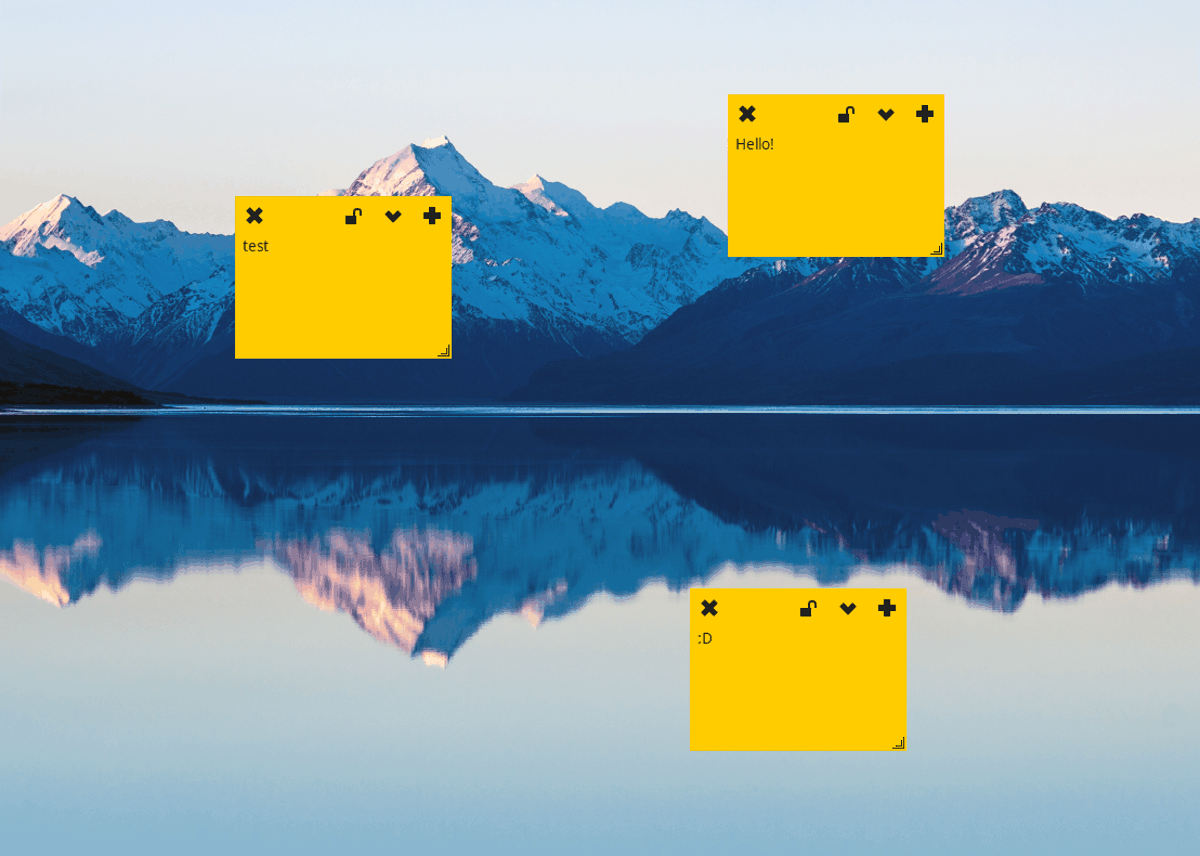










تعليقات